电脑出问题了不会解决怎么办?找朋友过来帮忙或是拿过去又太麻烦,其实只要有了远程桌面这些问题都迎刃而解了。让对方直接在他的电脑前来操纵你的电脑,帮你解决问题。本期的《Win8大百科》就将向大家介绍如何开启远程桌面。
由于远程桌面涉及到接收和输出两个方面,所以我们要分开介绍。首先是让别人来控制你的电脑该怎么做。
在“设置”中找到“电脑信息”并打开,我们会在界面的左侧看到“远程设置”选项,点击它我们就来到了系统属性窗口的“远程”标签。
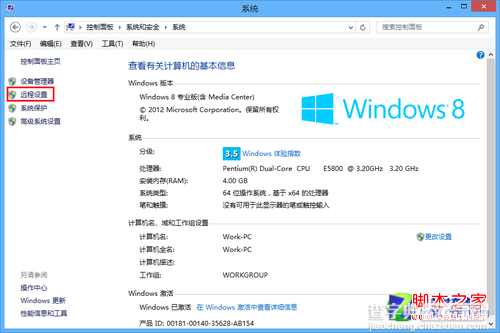
远程桌面设置路径
在下方的“远程桌面”中选择“允许远程连接到此计算机”,为了保证安全,我们建议大家把下面的“仅允许运行使用网络级别验证的远程桌面的计算机连接”也勾上。当然如果想要更加安全,可以点击“选择用户”来指定有哪些用户可以连接到自己的电脑。
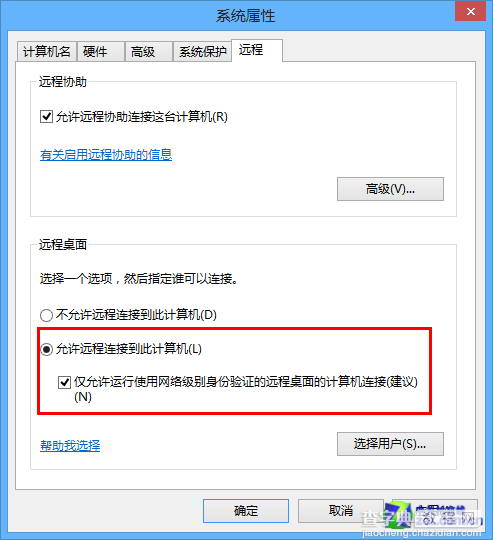
允许远程连接
远程桌面开启之后,我们还需要把自己的IP地址给到对方,他才能远程连接过来。使用“Windows键+X”的组合键打开菜单,选择“命令提示符”,然后输入ipconfig再回车,这样就能得到你的IP地址了。
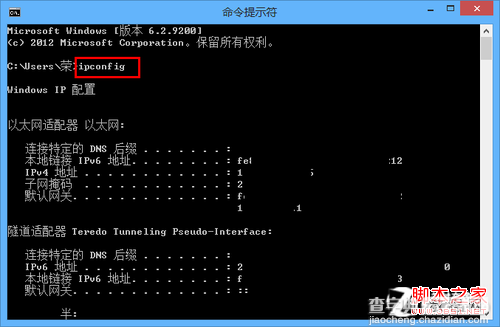
获取IP地址
接下来我们再看看如何远程连接到别人的电脑,前提是别人给了我们他的IP地址。仍然使用“Windows键+X”的组合键打开菜单,选择“运行”,然后输入mstsc,打开“远程桌面连接”。这时候输入对方给你的IP地址和账号密码就可以了。
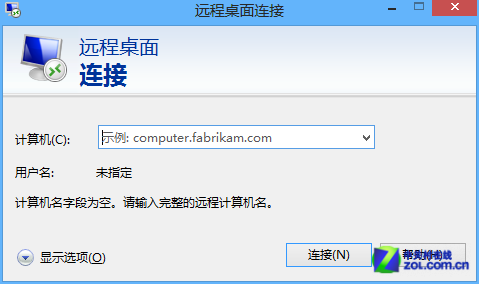
远程连接到别人的电脑
【win8远程桌面在哪里如何开启以及具体的设置步骤】相关文章:
★ 什么是Hotspot 2.0? Win10 Mobile预览版14327已支持WiFi Hotspot 2.0
★ Win10 1511正式版推送KB3167685补丁 致Flash崩溃请卸载修复
★ win10如何取消隐藏文件?win10取消隐藏文件夹的方法
★ Win10桌面应用转制UWP工具v0.1.20下载 适配win10预览版14367
